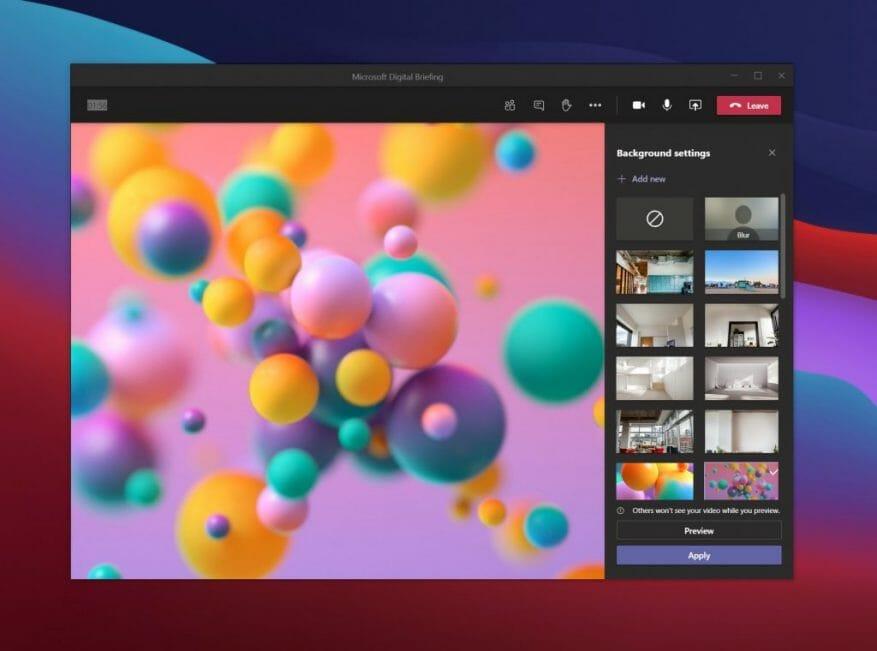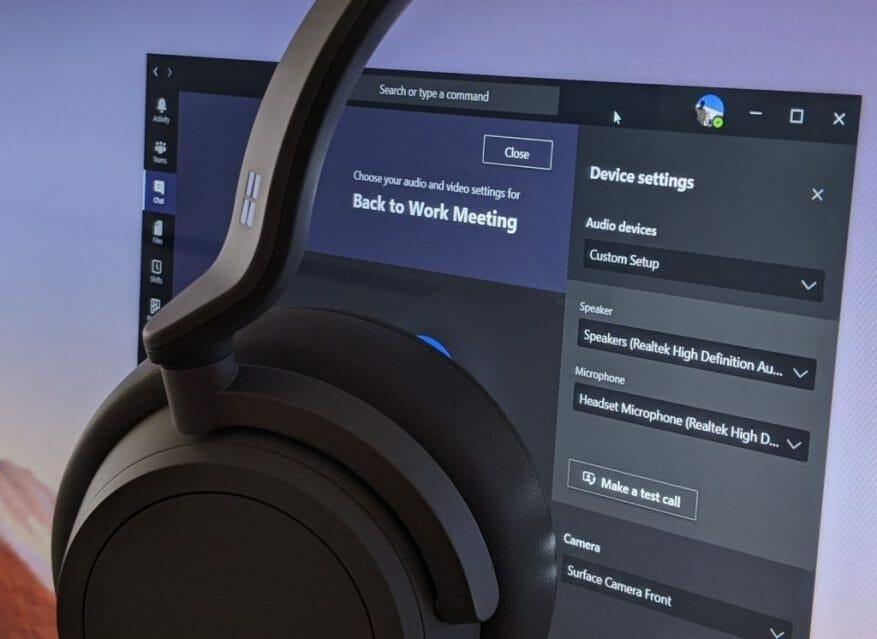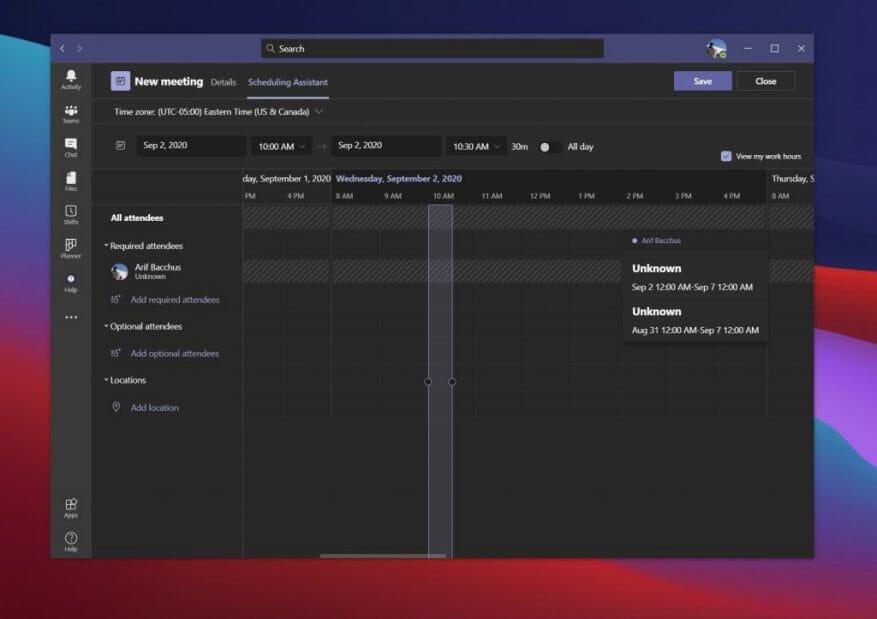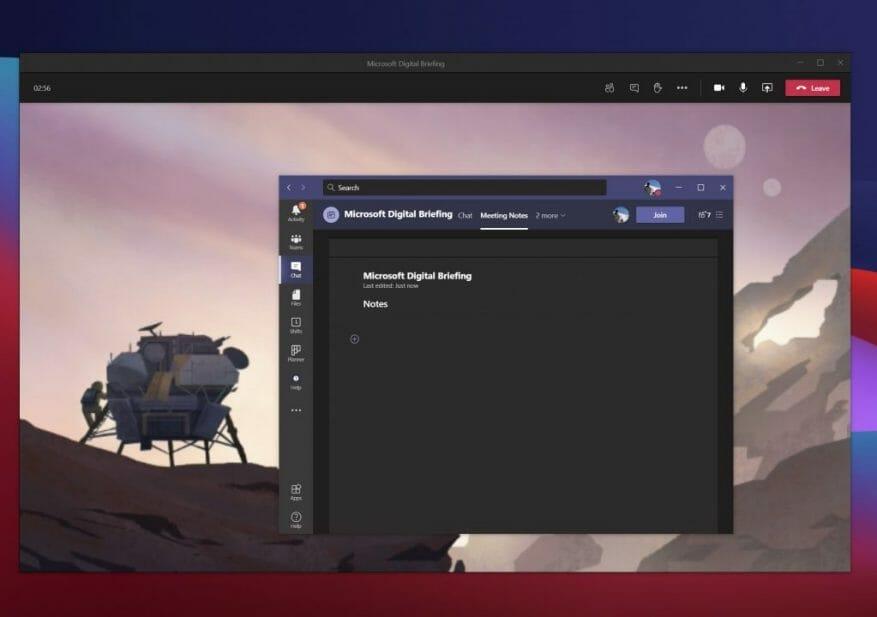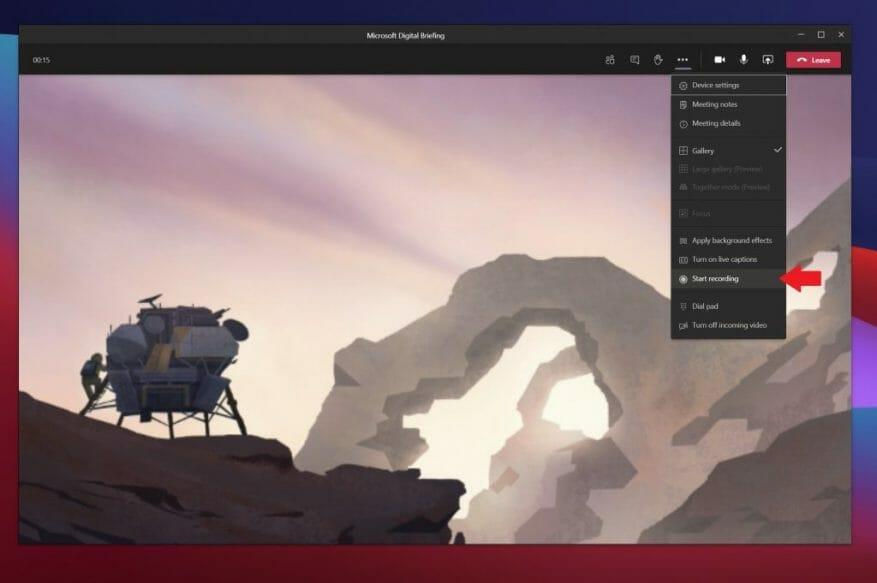Teraz, bardziej niż kiedykolwiek, prawdopodobnie spędzasz więcej czasu na spotkaniach w usłudze Microsoft Teams. Jednak im więcej czasu spędzasz w usłudze Teams, tym ważniejsze staje się wypróbowanie wszystkich dostępnych funkcji, aby zapewnić bezproblemowe działanie. Oto spojrzenie na niektóre z tych funkcji i niektóre najlepsze rozwiązania, które można wykorzystać, aby stać się ekspertem na spotkaniach w usłudze Microsoft Teams.
Praktyka 1: Rozmyj tło lub użyj obrazów tła
Pierwsza najlepsza praktyka na naszej liście to taka, która w obecnej sytuacji jest najbardziej oczywista i najbardziej popularna. Oznacza to użycie możliwości rozmycia tła w aplikacji Teams lub użycie obrazów tła.
Dzięki tej najlepszej praktyce możesz odbyć spotkanie prawie wszędzie i ukryć wszystko, co dzieje się w tle wokół ciebie. Rzeczywiście, dzięki tej funkcji, Teams kładzie nacisk tylko na twoją twarz i ukrywa wszystko inne. Tylko bądź świadomy, że wykorzystuje sztuczną inteligencję i działa tylko z ludźmi. Więc możesz być trochę ostrożny, jeśli twoi futrzani przyjaciele są w tle.
Istnieje kilka sposobów na rozmycie tła lub użycie obrazu tła w aplikacji Teams. Możesz to zrobić przed spotkaniem lub w trakcie spotkania.
Przed spotkaniem na ekranie dołączania kliknij kwadratowe pole po lewej stronie Mikrofon i głośniki PC pod Twoim kanałem wideo. Stamtąd zobaczysz opcję dla Ustawienia tła. Możesz wybrać pierwszy, który mówi Plama. Lub, jeśli chcesz mieć inne tło, możesz wybrać jedno z listy. Twój kanał zmieni się na żądane tło, a kiedy skończysz, możesz zamknąć Ustawienia tła okno z X.
Aby zamazać tło podczas spotkania, kliknij trzy kropki (…) u góry okna spotkania. Następnie stamtąd kliknij Zastosuj efekty tła. Następnie możesz wybrać jedną z listy i kliknąć Stosować.
Praktyka 2: Użyj zestawu słuchawkowego, aby uzyskać lepsze wrażenia
Następnie jest praktyka, którą Twoi współpracownicy mogą docenić: używanie zestawu słuchawkowego. Dzięki tej praktyce uzyskasz wyższą jakość rozmowy w usłudze Teams. Nie musisz się martwić, że współpracownicy Cię nie usłyszą lub Ty ich nie usłyszysz. Oto, jak możesz je skonfigurować w aplikacji Teams.
Aby używać zestawu słuchawkowego z aplikacją Teams, po prostu upewnij się, że jest on podłączony lub podłączony do urządzenia przez Bluetooth lub gniazdo słuchawkowe. Po nawiązaniu połączenia upewnij się, że aplikacja Teams jest poprawnie skonfigurowana dla zestawu słuchawkowego. Ponownie, możesz to zrobić na dwa sposoby: przed spotkaniem na ekranie dołączania lub podczas spotkania z menu.
Przed spotkaniem możesz skonfigurować ustawienia, klikając Mikrofon i głośniki PC pod kanałem wideo. Gdy to zrobisz, zobaczysz Ustawienia urządzenia wyskoczyć. Koniecznie spójrz na sekcje dotyczące Głośnik oraz Mikrofon. Kliknij strzałkę w dół i wybierz słuchawki z listy dla głośnika i mikrofonu. Następnie zamknij okno za pomocą X.
Podczas spotkania możesz przełączyć się na zestaw słuchawkowy, klikając trzy kropki ( . . ) u góry ekranu i wybierając Ustawienia urządzenia. Stamtąd będziesz mógł wybrać te same ustawienia, które opisaliśmy powyżej. Po zakończeniu zamknij okno za pomocą X.
Warto zauważyć, że możesz również skorzystać z Wykonaj połączenie testowe funkcja tutaj, aby upewnić się, że wszystko działa tuż przed udaniem się na spotkanie.
Praktyka 3: Zaplanuj swoje spotkania
Jedną z najgorszych rzeczy w spotkaniach jest wciąganie do jednego w ostatniej chwili lub sekundzie. Dlatego jako najlepszą praktykę sugerujemy planowanie i dostosowywanie spotkań. Możesz to zrobić za pomocą Asystent planowania w Microsoft Teams. Oto spojrzenie na to, jak z niego korzystać.
Najpierw kliknij Kalendarz na pasku bocznym aplikacji Teams. Stamtąd kliknij Asystent planowania zakładka na górze.Na tej karcie będziesz mógł zaplanować spotkanie na podstawie dostępności współpracowników. Możesz dodawać lokalizacje, uczestników i wiele więcej. Podczas dodawania uczestników Twoi współpracownicy będą wyświetlani jako dostępni niedostępni lub nieznani. Asystent pobiera informacje z kalendarza programu Outlook współpracownika, aby go wypełnić. Zobaczysz widok harmonogramu z ich już zaplanowanymi spotkaniami w kolorze fioletowym. Możesz także przewijać dni i godziny, aby znaleźć czas odpowiedni dla wszystkich.
Wiąże się z tym możliwość współdzielenia agendy spotkania. Możesz to zrobić, aby Twoi współpracownicy i wszyscy uczestnicy spotkania byli na tej samej stronie. Podczas tworzenia spotkania sieciowego zobaczysz to w polu redagowania. Tutaj możesz umieścić swój plan, który pojawi się w e-mailu z zaproszeniem.
Praktyka 4: Rób notatki ze spotkania
Co się stanie, jeśli jesteś w trakcie ważnego spotkania, ale potrzebujesz sposobu na zrobienie notatek? Myślisz, że będziesz musiał użyć Microsoft Word lub innego programu, ale czy wiesz, że aplikacja Teams ma również własną funkcję notatek ze spotkań?
To jedna z naszych innych najlepszych praktyk dotyczących spotkań w usłudze Teams. Powód dlaczego? Notatki są zapisywane jako część samego spotkania i mogą być przenoszone z Tobą w dowolne miejsce, a także zostaną zapisane na później lub do udostępnienia współpracownikom.
Aby skorzystać z tej funkcji, dołącz do spotkania w normalny sposób, a następnie kliknij przycisk (… ) więcej akcji, a następnie MspotkanieNotatki. Powinieneś wtedy zobaczyć Notatki ze spotkania wyskakuje okno. Stamtąd będziesz chciał kliknąć Robić notatki. Dzięki temu uzyskasz pełny dostęp do paska narzędzi formatowania, z pogrubieniem, kursywą, podświetleniem i niektórymi innymi rzeczami, do których jesteś przyzwyczajony w programie Microsoft Word. Możesz również utworzyć nową sekcję za pomocą przycisku (+).
Po zakończeniu spotkania możesz uzyskać dostęp do swoich notatek z czatu. Powinna istnieć opcja, która mówi Pokaż notatki na pełnym ekranie. Kliknij go, aby wyświetlić notatki.
Praktyka 5: Nagrywaj swoje spotkania (oczywiście za pozwoleniem!)
Ostatnim na naszej liście najlepszych praktyk jest nagrywanie spotkania w Teams. Jedną z najgorszych rzeczy na spotkaniach jest to, że musisz ciągle prosić współpracowników o powtarzanie rzeczy w kółko, ponieważ nie byłeś w stanie tego spisać ani zrobić notatek. Cóż, jeśli masz zgodę wszystkich uczestników spotkania, możesz faktycznie nagrać spotkanie na żywo, tak jak to się dzieje, aby upewnić się, że możesz mieć kopię spotkania do późniejszego odniesienia.
Aby nagrać spotkanie, możesz kliknąć trzy kropki (… ) u góry ekranu, a następnie Rozpocznij nagrywanie przycisk. Stamtąd zobaczysz informację, że spotkanie jest nagrywane. Możesz to zignorować, to tylko dla bezpieczeństwa twojego współpracownika. Kiedy spotkanie się skończy i będziesz gotowy do zakończenia, możesz kliknąć to samo menu i wybrać Zatrzymaj nagrywanie.
Po zakończeniu nagrywania otrzymasz wiadomość e-mail z informacją, że jest ona dostępna w usłudze Microsoft Stream. Możesz kliknąć ten link w wiadomości e-mail, aby uzyskać do niego dostęp, a nawet pobrać plik, aby móc go przeglądać w trybie offline.
Sprawdź nasze inne wskazówki
Chociaż głównym tematem tego artykułu były niektóre z najlepszych praktyk dotyczących spotkań usługi Teams, o Microsoft Teams trzeba wiedzieć o wiele więcej. W ciągu ostatnich kilku miesięcy zagłębiliśmy się w Teams. Tematy obejmują sposób uruchamiania wielu instancji aplikacji Teams, korzystanie z botów, zarządzanie powiadomieniami i wiele innych. Sprawdź nasze centrum wiadomości, aby uzyskać więcej informacji, i daj nam znać, jeśli masz jakieś własne sztuczki i wskazówki dotyczące aplikacji Teams, umieszczając nam komentarz poniżej.
FAQ
Dlaczego warto zostać certyfikowanym ekspertem Microsoft Excel?
MS Excel to bardzo popularne narzędzie, które może pomóc w tworzeniu wykresów, wykresów kołowych, tabel przestawnych itp. Jest również bardzo wszechstronne. Ponieważ możesz go używać w różnych obszarach biznesu, od zarządzania projektami po zasoby ludzkie. Dlatego uzyskanie statusu certyfikowanego eksperta Microsoft Excel zapewni Ci przyspieszenie w Twojej karierze.
Co obejmuje egzamin Microsoft Office Specialist?
EGZAMIN CERTYFIKACYJNY Word 2016: Podstawowe tworzenie dokumentów, współpraca i komunikacja Zdobądź certyfikat CERTYFIKACJA STOWARZYSZENIA Specjalista Microsoft Office: Microsoft Word 2016 Mierzone umiejętności Tworzenie dokumentów i zarządzanie nimi Formatowanie tekstu, akapitów i sekcji Tworzenie tabel i list Tworzenie odnośników i zarządzanie nimi
Jak uzyskać certyfikat Microsoft Office Specialist?
Ekspert Microsoft Office Specialist: ten certyfikat zapewnia zaawansowane umiejętności w zakresie programów Word i/lub Excel. Aby uzyskać ten certyfikat, musisz zdać egzamin z programu Word lub Excel. Microsoft Office Specialist Master: Aby uzyskać ten certyfikat, należy zdać egzaminy z programów Word, Excel i PowerPoint oraz jeden egzamin do wyboru z programu Access lub Outlook.
Dlaczego certyfikacja Microsoft Excel jest ważna dla kandydatów?
Kandydaci muszą posiadać certyfikat zgodny ze standardami branżowymi, aby potwierdzić swoje roszczenie i ułatwić proces rekrutacji. Certyfikacja Microsoft Excel jest uznawana na całym świecie i zapewnia kandydatowi większe uznanie i przewagę konkurencyjną nad niecertyfikowanymi profesjonalistami.
Co to jest certyfikacja certyfikowanego specjalisty Microsoft Excel?
Uzyskanie tytułu Certyfikowanego Specjalisty Microsoft Excel może pokazać pracodawcom i menedżerom ds. rekrutacji, że posiadasz umiejętności niezbędne do wykonywania pracy i na pewno wyróżni Cię na rynku pracy. Ponadto, w zależności od stanowiska, posiadanie certyfikatu Excel może być nawet warunkiem wstępnym do ubiegania się o stanowisko.
Czy warto uzyskać certyfikat Microsoft Excel?
Nie żeby to dało ci pracę, ale mogłoby pomóc ci dostać się na rozmowę kwalifikacyjną. Mówiąc jako osoba z certyfikatem MOS, która jest również certyfikowanym trenerem MCT (Microsoft Certified Trainer), ogólnie uważa się, że pożądana jest znajomość Excela w profesjonalnym miejscu pracy. Pokazanie referencji, że jesteś w tym biegły, z pewnością też nie zaszkodzi.
Jakie są różne poziomy oprogramowania Microsoft Office?
1 MO-100: Microsoft Word (Word i Word 2019) 2 MO-200: Microsoft Excel (Excel i Excel 2019) 3 MO-300: Microsoft PowerPoint (PowerPoint i PowerPoint 2019) 4 MO-400: Microsoft Outlook (Outlook i Outlook 2019)
Jak zostać mistrzem w Microsoft Word?
Możesz także zostać mistrzem specjalizacji, zdając rozszerzone egzaminy z programów Microsoft Word, Excel i jeszcze jednego wybranego programu. Podstawowe umiejętności komputerowe; pomocne jest doświadczenie z systemami operacyjnymi Windows.
Ile zarabia specjalista Microsoft Office?
Specjalista biura opanowuje certyfikację przez trudne serie procedury szkoleniowej. Microsoft Office Specialist Salary & Job Outlook Według Payscale, średnia pensja Microsoft Office Specialist wynosi około 49 000 USD rocznie. Praca w niepełnym wymiarze godzin daje najlepszą możliwość potencjalnego zwiększenia perspektyw zawodowych.
Jakie są wymagania edukacyjne, aby zostać specjalistą od Microsoft Office?
Istnieją określone wymagania edukacyjne, które można podjąć w uzupełnieniu do dyplomu ukończenia szkoły średniej lub programu szkoleniowego, aby zwiększyć swoją widoczność. Certyfikacja obejmuje poziom biegłości w zakresie całego pakietu Microsoft Office: Word, Excel, Powerpoint, Access i Outlook.
Co to jest certyfikat Microsoft Office Specialist?
Specjalista Microsoft Office: jest to podstawowy certyfikat, który można zdobyć za określone programy firmy Microsoft, takie jak Word, Excel, PowerPoint, Access i Outlook. Ekspert Microsoft Office Specialist: ten certyfikat zapewnia zaawansowane umiejętności w zakresie programów Word i/lub Excel.
Jak zostać specjalistą Microsoft Office (MOS)?
Zdobądź certyfikat Microsoft Office Specialist (MOS) Microsoft Office Specialist — zdaj egzamin w określonym programie pakietu Office, aby uzyskać certyfikat Microsoft Office Specialist. Uzyskanie certyfikatu specjalisty Microsoft Office pokazuje, że posiadasz umiejętności potrzebne do pełnego wykorzystania pakietu Office. Znajdź szkolenie i zdobądź certyfikat MOS w:
Jak zostać certyfikowanym specjalistą Microsoft Office 365?
W przypadku Office 365 możesz ubiegać się o MCSA Office 365. Do niektórych certyfikatów łatwiej będzie się przygotować, zwłaszcza jeśli ukończyłeś studia w zakresie technologii komputerowej lub administracji biznesowej. W tym programie certyfikacji jest pięć testów. Możliwe jest jednak zostanie specjalistą w określonych częściach pakietu Microsoft Office.
Jak działa program certyfikacji Microsoft Office?
Jak działa program certyfikacji Microsoft Office? Istnieją trzy poziomy, które można osiągnąć: Specjalista, Ekspert i Mistrz. Każdy poziom obejmuje materiały przygotowawcze i egzaminy. Po zdaniu wszystkich wymaganych egzaminów uzyskujesz certyfikat.